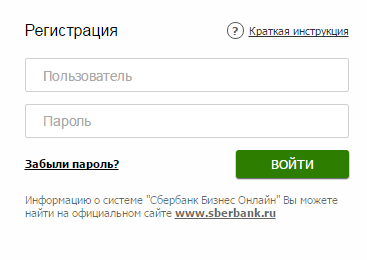Сбербанк Онлайн - личный кабинет вход. Сбербанк онлайн личные кабинеты
Сбербанк Онлайн - личный кабинет вход
Сбербанка Онлайн - войти в личный кабинет
Что же, представляет собой Личный кабинет Сбербанка Онлайн и для чего он нужен?
Чтобы ответить на эти вопросы нужно зарегистрироваться в Сбербанк Онлайн, а если уже есть личный кабинет Сбербанка Онлайн, то просто войти в него. Как только Вы войдете в Личный кабинет Вы увидите Свою карту Сбербанка, ее название и сколько денежных средств на карточке. Если у вас несколько карт Сбербанка, то будут отображены все закрепленные за Вами карты и дебетовые и кредитные. Строкой ниже расположены ваши активные вклады в Сбербанке.
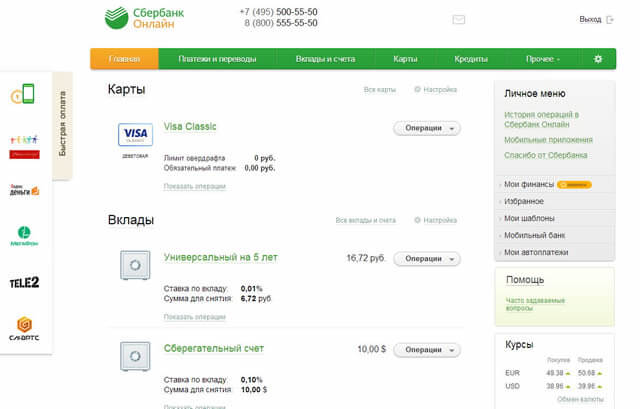
Также Вы сможете посмотреть операции, то есть куда и сколько денежных средств Вы потратили, для этого нужно кликнуть на название карточки. Выше Вашей карточки публикуются последние обновления и новости Сбербанка Онлайн. Ниже Вашей банковской карточки опубликованы последние события.
Мобильный Сбербанк Онлайн личный кабинет
Слева расположен раздел «Быстрая Оплата». В этом разделе можно оплатить сотовую связь, без комиссий, и перевести денежные средства на электронный кошелек «Яндекс-Деньги», без комиссий. Справа находиться Личное меню. В нем можно посмотреть последние истории операций в Сбербанке Онлайн. Также там есть раздел Мои финансы, введенная недавно, на ней вы можете выполнить и посмотреть анализ ваших расходов в виде категорий. Она разделяется на 3 вкладки: Расходы, Доступные средства, Календарь.
Во вкладке Расходы Вы можете наблюдать, куда тратились денежные средства с вашей карточки каждый месяц, для Вашего удобства они распределены по разным категориям. Во вкладке Доступные средства можно посмотреть, сколько денежных средств у Вас во вкладах, картах и других продуктах. В календаре показаны расходы на каждый день по месяцам.
После раздела Мои Финансы идет раздел Избранное. В этом разделе Вы управляете своими избранными операциями. Чтобы быстро переходить к нужной операции, нажмите на странице операции «Добавить в избранное» и она окажется во вкладке Избранные.
Раздел Мои шаблоны можно совершать платежи с помощью шаблонов. Создать шаблоны можно двумя способами: можно сохранить как шаблон при выполнении операции или другой способ создать шаблон. Для этого нажмите на кнопку «Создать шаблон», в разделе Мои шаблоны, во вкладке Управление шаблонами. Сначала выбрать операцию, для создания шаблона. Заполните обязательные поля для заполнения. После произойдет подтверждение операции с помощью SMS-сообщения. Поздравляем, Вы создали шаблон для удобного и быстрого совершения платежей.
Мои автоплатежи разделяются на Подключить автоплатеж и Управление автоплатежами.
Автоплатеж – это автоматическая оплата за мобильную связь, Интернет, ЖКХ и многих других услуг. Популярным автоплатежом является оплата за сотовую связь. Когда деньги на мобильном телефоне становятся ниже установленного значения, автоматом перечисляется установленная Вами сумма на мобильный телефон с банковской карточки. Для подключение Автоплатежа выбираете услугу. После заполняете обязательные поля для заполнения. Подтверждаете операцию, и Поздравляем, Вы подключили автоплатеж для услуги, которую Вы выбрали ранее. Во вкладке Управление автоплатежами Вы можете отключать или приостановить активные автоплатежи, а также возобновить приостановленные или отключенные услуги.
На главной странице внизу справа расположены курсы валют, если вы хотите перевести из одной системы исчисления в другую. Покупка означает, за сколько денежных средств купит у вас Банк за одну единицу другой валюты. Например, у Вас 100 долларов, Банк покупает за 60 рублей 1 доллар, то Вы, если продадите 100 долларов Банку, Вы получите 6000 рублей. Продажа, за сколько денежных средств Банк готов продать одну единицу другой валюты. Например, банк продает за 68 рублей 1 евро, то вы можете купить 2 000 евро за 136 000 рублей.
Если у Вас возникнут, какие-то вопросы Вы можете позвонить по номеру, который расположен на Главной странице, около знака Сбербанк Онлайн справа.
Возможности личного кабинета Сбербанк Онлайн
Личный кабинет Сбербанк Онлайн открывает полный спектр возможностей по работе со Сбербанком клиенту. Вам нет необходимости совершать финансовые операции в отделении Сбербанка - ведь вы можете это сделать Онлайн, находясь в любой точке планеты. Вы можете в полной мере управлять вашими картами, вкладами, кредитами, оплачивать услуги и покупки, просматривать детализацию личных трат и многое другое. Все операции выполняются в личном кабинете Сбербанк Онлайн автоматически, за исключением крупных финансовых операций. Крупной финансовой операцией считается операция на сумму от 500 000 рублей включительно. В данном случае для ее успешного завершения необходимо будет подтвердить операцию в контактном центре Сбербанка. Кроме того не стоит забывать о суточных лимитах на переводы и платежи внутри системы.
Если компьютера нету сейчас под рукой - то вам поможет упрощенная, но не менее продвинутая версия личного кабинета Сбербанк Онлайн в виде мобильного приложения под одноименным названием.
sberbanki-onlajn.ru
Как подключить Личный кабинет в Сбербанк Онлайн
Что дает онлайн-банкинг
Система Сбербанк Онлайн представляет собой единый сервис, оказывающий услуги клиентам по самым разным направлениям. Например, используя интернет-банкинг, вы получаете доступ к информации о своих карточках, суммах на них, а также о процентных ставках по кредитам, срокам их погашения и пр. Благодаря этой системе, можно выполнять практически любую банковскую операцию без посещения отделения Сбербанка. Самыми востребованными операциям среди физических лиц являются:- перевод денежных средств между карточками пользователя;
- перевод денег физлицам, компаниям, предприятиям сферы услуг;
- перевод средств на электронные кошельки;
- открытие вкладов, депозитов;
- оплата кредитов, в т.ч. кредитных карт;
- оплата регулярных платежей (ЖКХ, интернет, телефон, обучение и пр.) и создание шаблонов для автоматизированных перечислений.
Имеется возможность в режиме онлайн просматривать историю проведенных операций по всем своим счетам, активировать и деактивировать услуги, работать с бонус-счётом СПАСИБО и пр.
к содержанию ↑Порядок подключения Личного кабинета
Для активации Онлайн-банкинга и регистрации Личного кабинета следует, в первую очередь, зайти в Сбербанк Онлайн с официального сайта банка.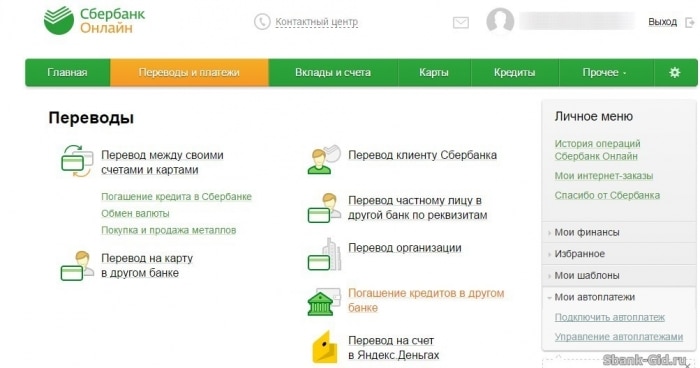
- Регистрация.
- Вход в систему.
- Выбрать нужный пункт.
- В появившемся поле ввести номер своей банковской карточки.
- Дождаться сообщения с кодом на телефон, привязанный к карточке. Код необходимо ввести в поле «Код».
- В окне «Логин» и «Пароль» необходимо придумать и ввести требуемую информацию.
- Подтвердить введенные данные.
Фото-инструкция, как подключить Личный кабинет.
Шаг 1.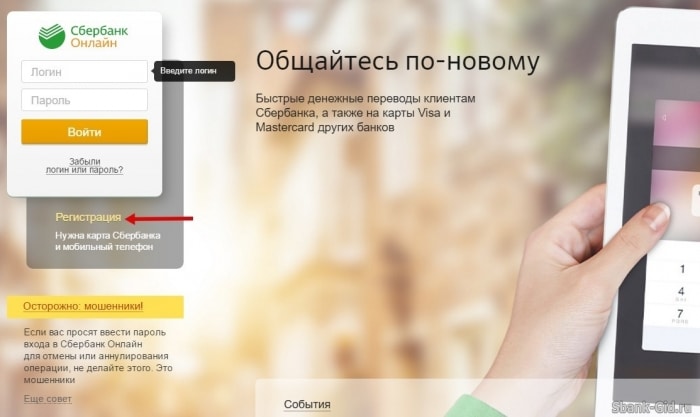 Шаг 2.
Шаг 2.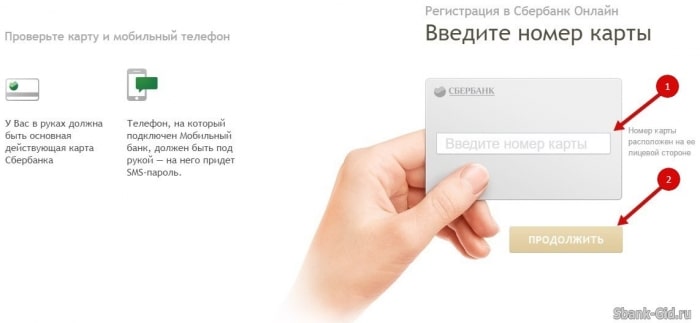 Шаг 3.
Шаг 3.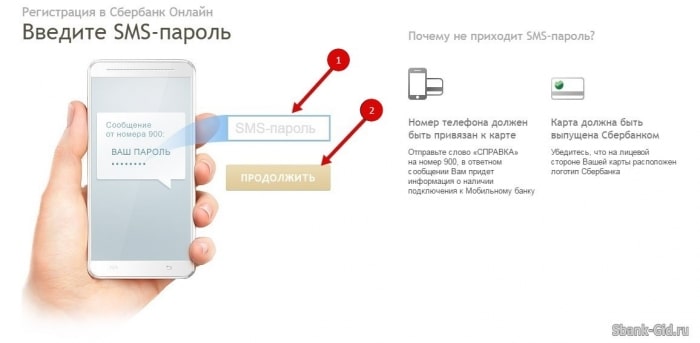
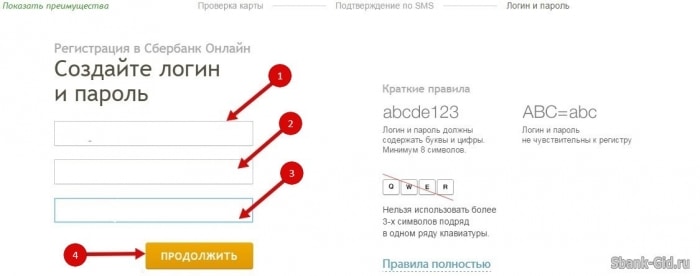 Использование интернет-банкинга Сбербанка абсолютно безопасно. Безопасность обеспечивается передачей только шифрованных данных. Каждое своё действие приходится подтверждать паролем, который приходит на привязанный к карте мобильный телефон. Такая система считается наиболее надёжной во всём мире. Также есть возможность просматривать все совершенные по счетам операции. В случае обнаружения подозрительных операций рекомендуется немедленно связаться с сотрудником Контакт-центра банка и следовать его указаниям.
Использование интернет-банкинга Сбербанка абсолютно безопасно. Безопасность обеспечивается передачей только шифрованных данных. Каждое своё действие приходится подтверждать паролем, который приходит на привязанный к карте мобильный телефон. Такая система считается наиболее надёжной во всём мире. Также есть возможность просматривать все совершенные по счетам операции. В случае обнаружения подозрительных операций рекомендуется немедленно связаться с сотрудником Контакт-центра банка и следовать его указаниям. 
sbank-gid.ru
Сбербанк Онлайн - личный кабинет вход
Сбербанка Онлайн - войти в личный кабинет
Что же, представляет собой Личный кабинет Сбербанка Онлайн и для чего он нужен?
Чтобы ответить на эти вопросы нужно зарегистрироваться в Сбербанк Онлайн, а если уже есть личный кабинет Сбербанка Онлайн, то просто войти в него. Как только Вы войдете в Личный кабинет Вы увидите Свою карту Сбербанка, ее название и сколько денежных средств на карточке. Если у вас несколько карт Сбербанка, то будут отображены все закрепленные за Вами карты и дебетовые и кредитные. Строкой ниже расположены ваши активные вклады в Сбербанке.

Также Вы сможете посмотреть операции, то есть куда и сколько денежных средств Вы потратили, для этого нужно кликнуть на название карточки. Выше Вашей карточки публикуются последние обновления и новости Сбербанка Онлайн. Ниже Вашей банковской карточки опубликованы последние события.
Мобильный Сбербанк Онлайн личный кабинет
Слева расположен раздел «Быстрая Оплата». В этом разделе можно оплатить сотовую связь, без комиссий, и перевести денежные средства на электронный кошелек «Яндекс-Деньги», без комиссий. Справа находиться Личное меню. В нем можно посмотреть последние истории операций в Сбербанке Онлайн. Также там есть раздел Мои финансы, введенная недавно, на ней вы можете выполнить и посмотреть анализ ваших расходов в виде категорий. Она разделяется на 3 вкладки: Расходы, Доступные средства, Календарь.
Во вкладке Расходы Вы можете наблюдать, куда тратились денежные средства с вашей карточки каждый месяц, для Вашего удобства они распределены по разным категориям. Во вкладке Доступные средства можно посмотреть, сколько денежных средств у Вас во вкладах, картах и других продуктах. В календаре показаны расходы на каждый день по месяцам.
После раздела Мои Финансы идет раздел Избранное. В этом разделе Вы управляете своими избранными операциями. Чтобы быстро переходить к нужной операции, нажмите на странице операции «Добавить в избранное» и она окажется во вкладке Избранные.
Раздел Мои шаблоны можно совершать платежи с помощью шаблонов. Создать шаблоны можно двумя способами: можно сохранить как шаблон при выполнении операции или другой способ создать шаблон. Для этого нажмите на кнопку «Создать шаблон», в разделе Мои шаблоны, во вкладке Управление шаблонами. Сначала выбрать операцию, для создания шаблона. Заполните обязательные поля для заполнения. После произойдет подтверждение операции с помощью SMS-сообщения. Поздравляем, Вы создали шаблон для удобного и быстрого совершения платежей.
Мои автоплатежи разделяются на Подключить автоплатеж и Управление автоплатежами.
Автоплатеж – это автоматическая оплата за мобильную связь, Интернет, ЖКХ и многих других услуг. Популярным автоплатежом является оплата за сотовую связь. Когда деньги на мобильном телефоне становятся ниже установленного значения, автоматом перечисляется установленная Вами сумма на мобильный телефон с банковской карточки. Для подключение Автоплатежа выбираете услугу. После заполняете обязательные поля для заполнения. Подтверждаете операцию, и Поздравляем, Вы подключили автоплатеж для услуги, которую Вы выбрали ранее. Во вкладке Управление автоплатежами Вы можете отключать или приостановить активные автоплатежи, а также возобновить приостановленные или отключенные услуги.
На главной странице внизу справа расположены курсы валют, если вы хотите перевести из одной системы исчисления в другую. Покупка означает, за сколько денежных средств купит у вас Банк за одну единицу другой валюты. Например, у Вас 100 долларов, Банк покупает за 60 рублей 1 доллар, то Вы, если продадите 100 долларов Банку, Вы получите 6000 рублей. Продажа, за сколько денежных средств Банк готов продать одну единицу другой валюты. Например, банк продает за 68 рублей 1 евро, то вы можете купить 2 000 евро за 136 000 рублей.
Если у Вас возникнут, какие-то вопросы Вы можете позвонить по номеру, который расположен на Главной странице, около знака Сбербанк Онлайн справа.
Возможности личного кабинета Сбербанк Онлайн
Личный кабинет Сбербанк Онлайн открывает полный спектр возможностей по работе со Сбербанком клиенту. Вам нет необходимости совершать финансовые операции в отделении Сбербанка - ведь вы можете это сделать Онлайн, находясь в любой точке планеты. Вы можете в полной мере управлять вашими картами, вкладами, кредитами, оплачивать услуги и покупки, просматривать детализацию личных трат и многое другое. Все операции выполняются в личном кабинете Сбербанк Онлайн автоматически, за исключением крупных финансовых операций. Крупной финансовой операцией считается операция на сумму от 500 000 рублей включительно. В данном случае для ее успешного завершения необходимо будет подтвердить операцию в контактном центре Сбербанка. Кроме того не стоит забывать о суточных лимитах на переводы и платежи внутри системы.
Если компьютера нету сейчас под рукой - то вам поможет упрощенная, но не менее продвинутая версия личного кабинета Сбербанк Онлайн в виде мобильного приложения под одноименным названием.
sbankom.com